To download the app, visit: Library
Цель
Это приложение предназначено для создания 5 WHY-отчетов или поиска ответов на вопросы в уже сохраненных отчетах с помощью функций AI.
Установка
Установка приложения также устанавливает коннектор в ваш экземпляр под названием Get Records. Чтобы эффективно использовать этот коннектор, его необходимо настроить. Если коннектор Get Records отключен, выполните действия, описанные в первом шаге. Если коннектор уже настроен, вам нужно только обновить аутентификацию функции коннектора, как описано в шаге два**.Шаг первый: добавление APINайдите**страницу настроек вашего аккаунта Tulip.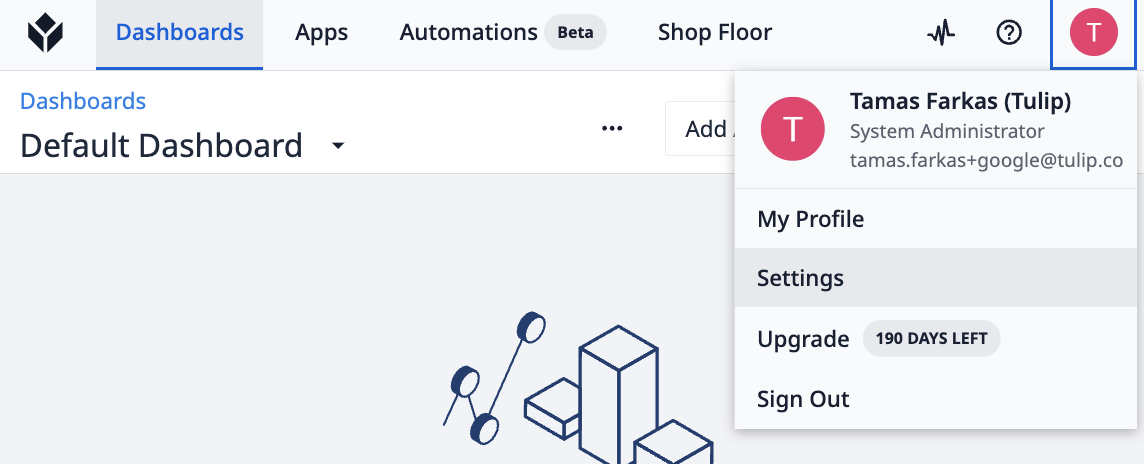
Выберите в меню API-токены и нажмите на кнопку Создать API-токен.
Укажите имя API-токена и определите области, которые ему будет разрешено выполнять. Например, в данном случае API-токен настроен на чтение из таблиц Tulip.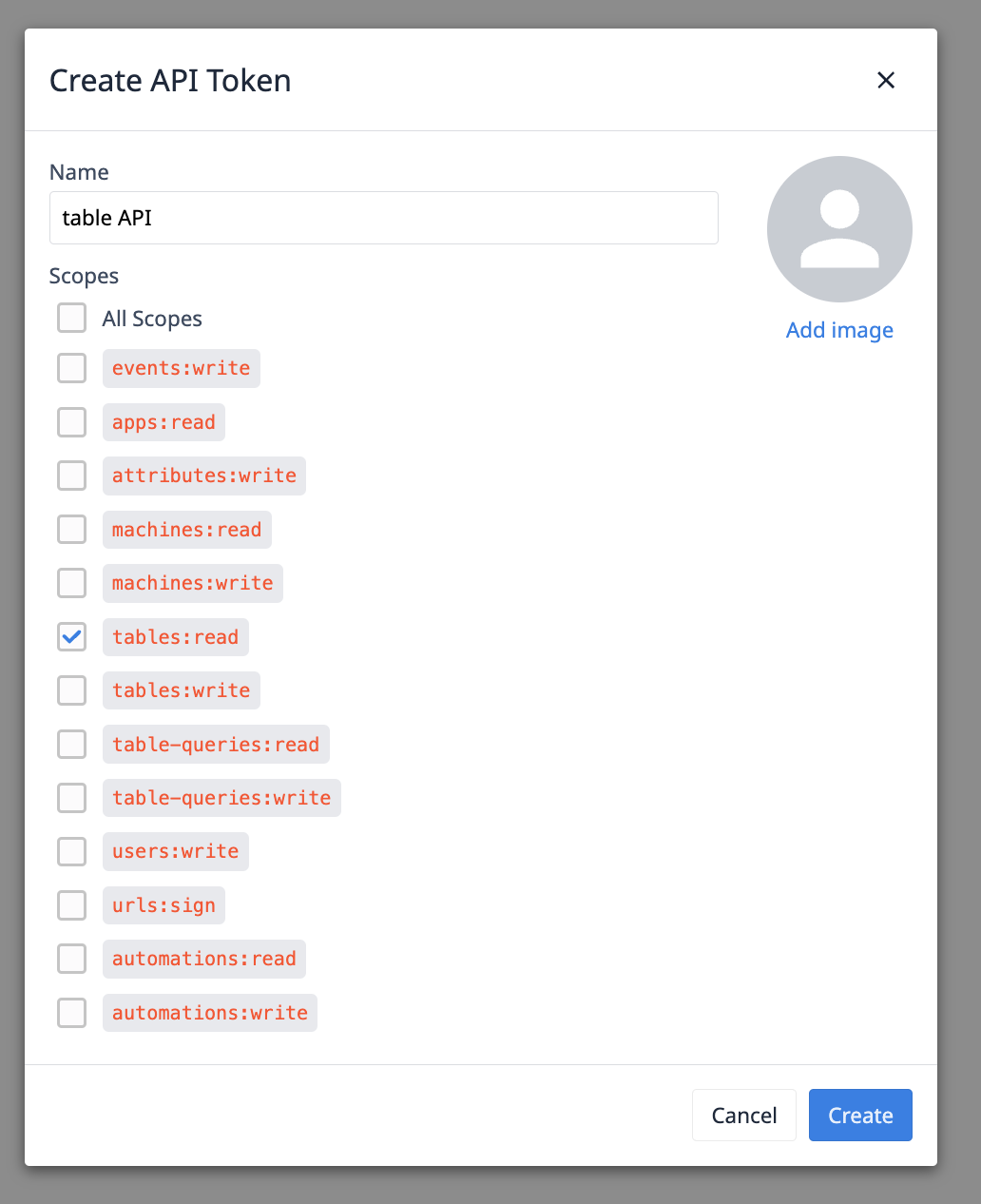
После нажатия кнопки Создать будет предоставлена информация об API. Убедитесь, что сохранили эту информацию, так как к ней нельзя будет получить доступ снова.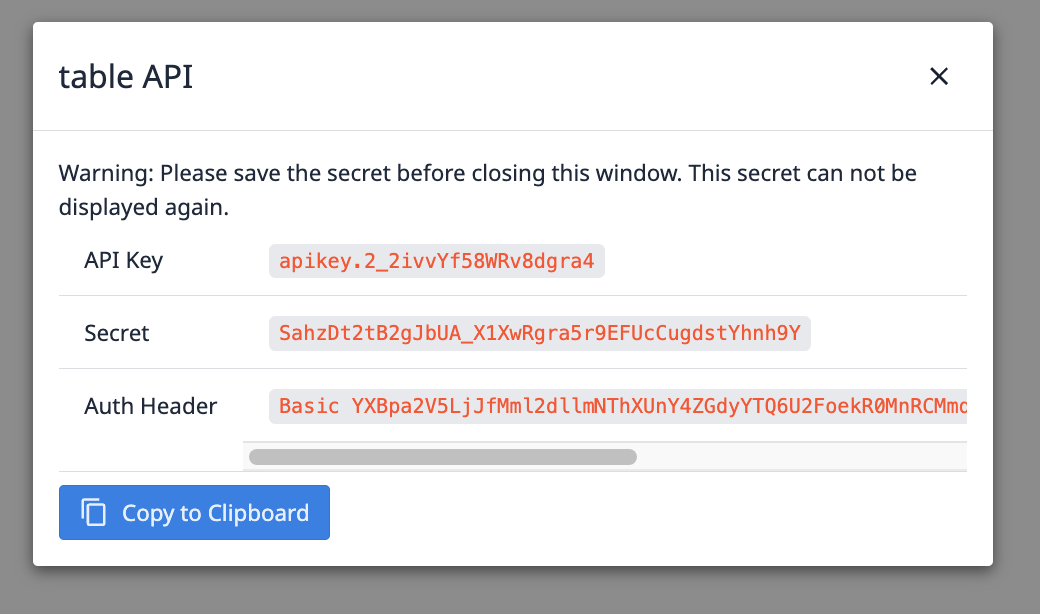
Далее перейдите к коннекторам и настройте коннектор под названием Get Records.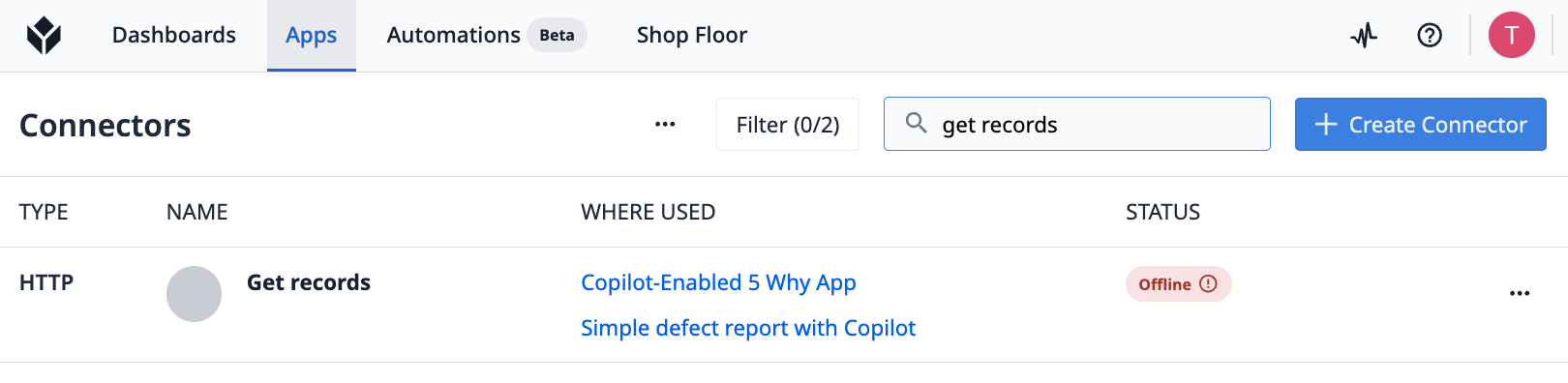
На этой странице нажмите на кнопку, отмеченную красной рамкой, чтобы настроить детали коннектора. Выберите хост Cloud Connector в поле Running On и обновите поле host, указав URL вашего экземпляра. Если все настроено правильно, нажмите на кнопку "Проверить". Если ошибок нет, вы можете сохранить настройки.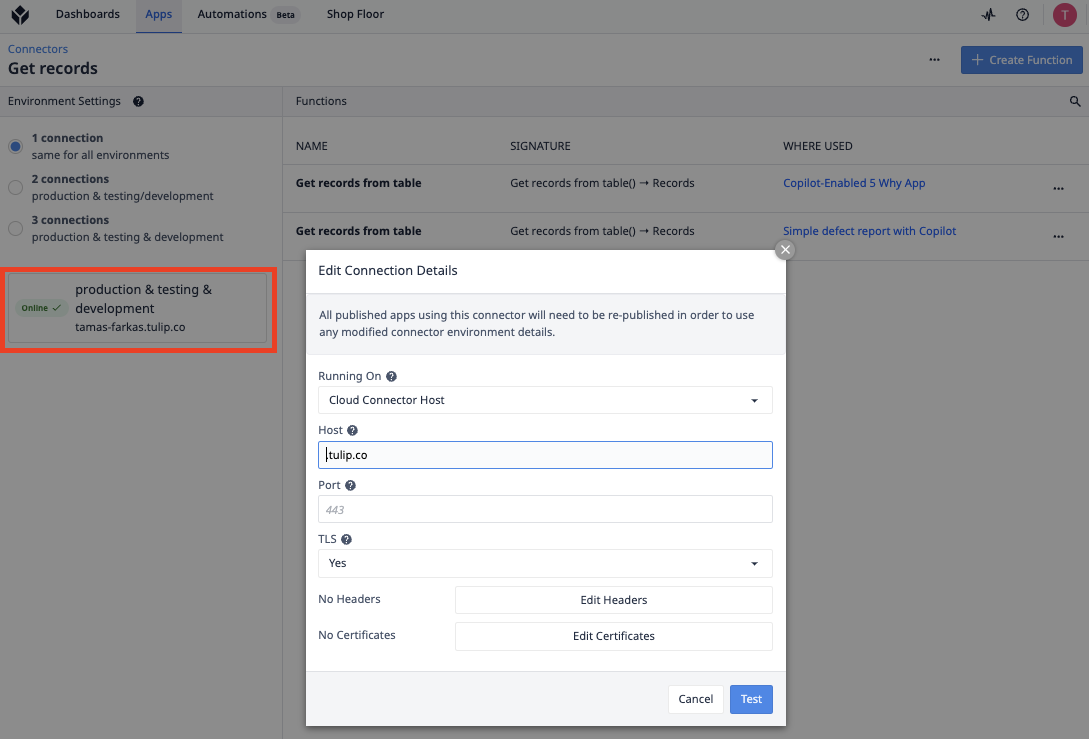
**Шаг второй, обновление аутентификации.**На этом шаге обновите имя пользователя и пароль для функции коннектора, используемой в Copilot - 5 Why Root Cause Analysis. Измените метод аутентификации с 'no auth' на 'basic auth', а затем скопируйте API-ключ из API-токена, используя его в качестве имени пользователя, а Secret - в качестве пароля. Это обеспечит правильную аутентификацию для коннектора, повышая безопасность и контроль доступа.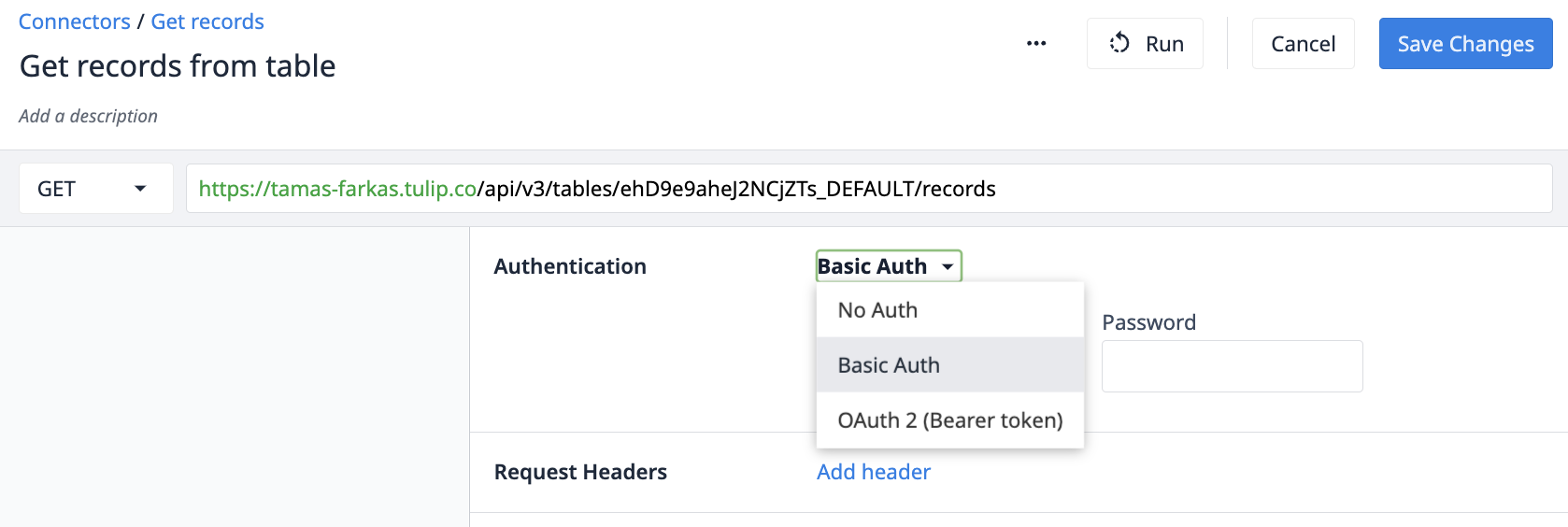
Сохраните изменения, и теперь вы готовы к использованию Copilot - 5 Why Root Cause Analysis.
Используемые таблицы
(Журнал) События отклонений - эта таблица используется для отслеживания событий, связанных с дефектами или отклонениями. Каждая запись в этой таблице соответствует уникальному событию, связанному с одним материалом или наблюдением отклонения. Каждая строка в таблице может представлять несколько количеств, связанных с событием, обеспечивая полный обзор отклонений и дефектов в системе.
Структура приложения
В приложении у пользователей есть две возможности: они могут создать новый отчет 5-Why или просмотреть уже созданные. Чтобы создать отчет, пользователи должны перейти к шагу с надписью Create New Report. Обязательные поля для создания отчета включают формулировку проблемы, определение первопричины и корректирующее действие, остальные поля являются необязательными. Отчеты успешно создаются только в том случае, если заполнены все необходимые поля.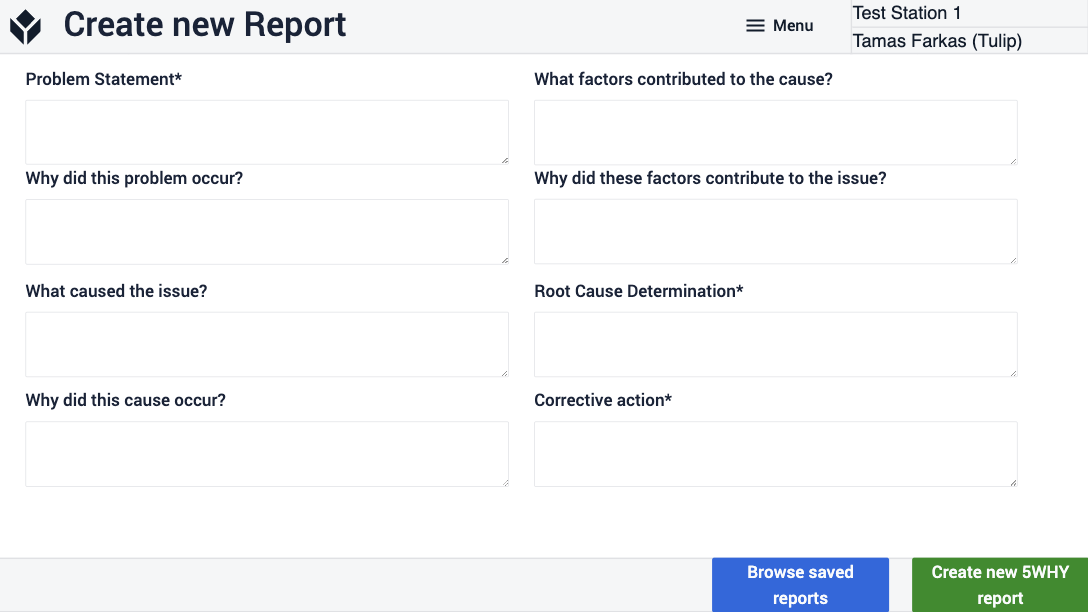
На этапе Browse Existing Reports пользователи могут просмотреть все ранее созданные отчеты. Если ввести параметр поиска и нажать кнопку Search for Specific Report (Поиск конкретного отчета), пользователи переходят на следующий шаг, где они могут увидеть результаты по своему запросу. На обоих этапах у пользователей есть возможность выбрать отчет и заполнить шаг Create New Report данными выбранного отчета. Эта функция помогает пользователям создавать отчеты, не начиная работу с нуля.
Дополнительное чтение
Ознакомьтесь с другими документами, чтобы расширить свои знания об API таблиц
